建立部署
完成下列步驟來部署已發佈封裝:
1. 核對「封裝資訊」欄位中是否顯示了要部署的封裝。此欄位會顯示最近建立的封裝或上次選取的封裝。如需部署其他封裝,請按一下  ,然後從「尋找部署的封裝」中選取適當的封裝。
,然後從「尋找部署的封裝」中選取適當的封裝。
 ,然後從「尋找部署的封裝」中選取適當的封裝。
,然後從「尋找部署的封裝」中選取適當的封裝。2. 導覽至「部署資訊」,然後選取部署類型。默認情況下,部署類型為「一次」。在「部署名稱」欄位中輸入部署名稱。
3. 在「部署資訊」和「資產資訊」欄位中填入必填條件後,按一下  。
。
 。
。只有在滿足必填條件時,才會啟動部署。 |
一次性部署
一次性部署是指針對單一實例或事件部署封裝。這也表示在安裝後,部署不會定期更新或修改。
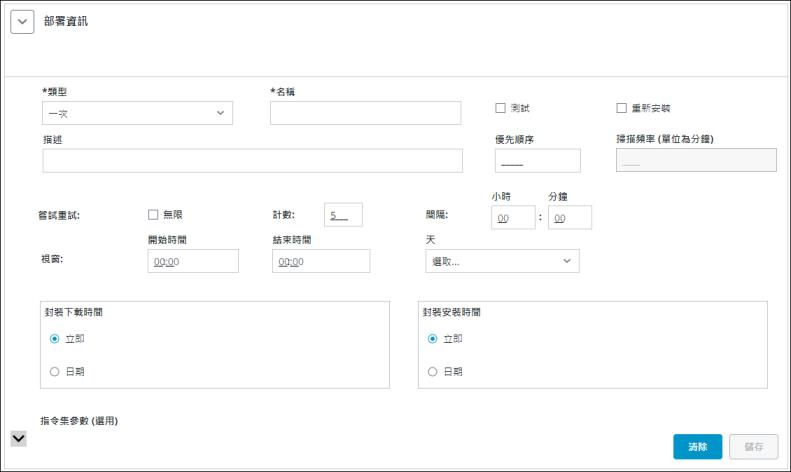
對於一次性部署,請執行下列步驟:
1. 從「部署資訊」的「類型」清單中選取「一次」部署。
2. 輸入部署「名稱」。
3. 如果選取「測試」核取方塊,封裝部署將會標記為測試。
4. 如果選取「重新安裝」核取方塊,已部署的封裝將會重新安裝。
可視需要選取「測試」或「重新安裝」核取方塊。如果您未核取它們中的任何一個,封裝將會針對實際部署進一步進行。 |
5. 在「部署描述」欄位中新增簡短描述。這是選用步驟。
6. 設定部署的「優先順序」。這是選用設定。如果未設定優先順序,部署會基於其建立時間確定優先順序。
優先順序可設定為 1 到 1000 之間,其中 1 是最高優先順序。 「掃描頻率 (單位為分鐘)」欄位不適用於「一次性部署」。 |
選取「無限」核取方塊后,將隱藏「計數」欄位。 |
8. 「間隔」:如果要在特定時間間隔後自動重試部署,可在間隔的「小時」和「分鐘」欄位中輸入小時與分鐘。間隔為 24 小時制。
9. 「視窗」:如果要在某個時間視窗內且僅在特定日子自動重試部署,可使用此視窗選項。可使用開始時間、結束時間與「天」欄位來指定時間範圍。
開始與結束時間採用 24 小時制,時區以 ThingWorx Platform 為準。 |
10. 以指示為基礎之封裝的「部署開始時間」。此為部署開始的時間。選取下列其中一個選項:
◦ 「立即」- 選取該選項可立即開始部署。
◦ 「日期」- 選取該選項可指定部署開始的日期與時間。
11. 「封裝下載時間」與「封裝安裝時間」欄位會針對以檔案為基礎的封裝啟動。選取下列其中一個選項:
◦ 「立即」- 選取該選項可立即開始部署。
◦ 「日期」- 選取該選項可指定部署開始的日期與時間。
12. 如果選取以檔案為基礎的封裝作為部署對象,可在「指令集參數」部份設定「參數名稱」和「參數值」。按一下  儲存指令集參數。
儲存指令集參數。
按一下「儲存」可儲存「部署資訊」。
這是選用步驟。 |
「清除」按鈕可將所有輸入欄位重設為其原始狀態。
永久部署
永久部署允許新增屬於已定義條件的新資產,而無需建立新部署。部署將以非同步模式執行。
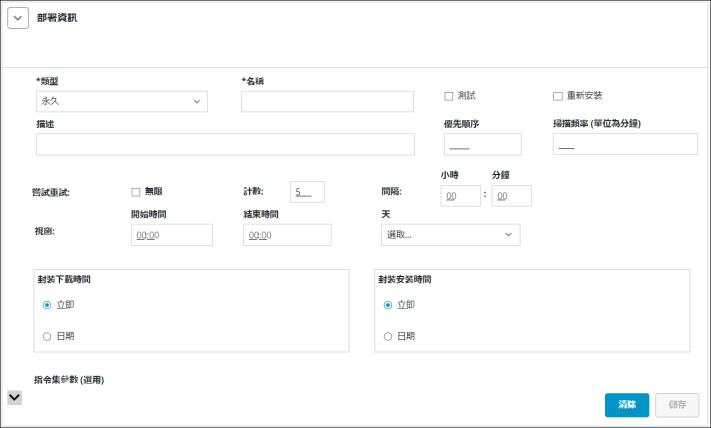
針對永久部署,請執行下列步驟:
1. 在「部署資訊」欄位中,選取「類型」欄位中的「永久」部署。
2. 輸入部署「名稱」。
3. 如果選取「重新安裝」核取方塊,將會重新安裝已部署的封裝。
「測試」不適用於「永久部署」。選取「重新安裝」核取方塊完全為選用。如果您未選取此核取方塊,封裝將會針對實際部署進一步進行。 |
4. 在「部署描述」欄位中新增簡短描述。這是選用步驟。
5. 設定部署的「優先順序」與「掃描頻率 (單位為分鐘)」。
優先順序可設定為 1 到 1000 之間,其中 1 是最高優先順序。 掃描頻率通常是指執行掃描流程的速率。系統會根據定義的持續時間掃描符合已定義條件的資產。掃描期間發現的任何新資產都將新增至部署清單。「掃描頻率」值的範圍介於 1 分鐘到 1440 分鐘 (24 小時) 之間。掃描頻率會將封裝新增至部署清單,直到封裝的排程到期日為止。 |
6. 設定部署的「優先順序」與「掃描頻率 (單位為分鐘)」。
優先順序可設定為 1 到 1000 之間,其中 1 是最高優先順序。 掃描頻率通常是指執行掃描流程的速率。系統會根據定義的持續時間掃描符合已定義條件的資產。掃描期間發現的任何新資產都將新增至部署清單。「掃描頻率」值的範圍介於 1 分鐘到 1440 分鐘 (24 小時) 之間。掃描頻率會將封裝新增至部署清單,直到封裝的排程到期日為止。 |
選取「無限」核取方塊后,將隱藏「計數」欄位。 |
8. 「間隔」:如果要在特定時間間隔後自動重試部署,可在間隔的「小時」和「分鐘」欄位中輸入小時與分鐘。間隔為 24 小時制。
9. 「視窗」:此視窗選項允許僅在特定日子的某個時間視窗內自動重試部署。您可以使用開始時間、結束時間與「天」欄位來指定時間範圍。
開始與結束時間採用 24 小時制,時區以 ThingWorx Platform 為準。 |
10. 以指示為基礎之封裝的「部署開始時間」。此為部署開始的時間。選取下列其中一個選項:
◦ 「立即」- 選取該選項可立即開始部署。
◦ 「日期」- 選取該選項可指定部署開始的日期與時間。
11. 「封裝下載時間」與「封裝安裝時間」欄位會針對以檔案為基礎的封裝啟動。選取下列其中一個選項:
◦ 「立即」- 選取該選項可立即開始部署。
◦ 「日期」- 選取該選項可指定部署開始的日期與時間。
「永久部署」將在封裝到期或使用者取消部署時完成。 |
12. 如果選取以檔案為基礎的封裝作為部署對象,可在「指令集參數」部份設定「參數名稱」和「參數值」。按一下  儲存指令集參數。
儲存指令集參數。
這是選用步驟。 |
13. 按一下「儲存」可儲存「部署資訊」。
「清除」按鈕可將所有輸入欄位重設為其原始狀態。